IDEA 環境常用設定整理
D:\tools\maven\apache-maven-3.3.1\conf\settings.xml

1.idea的環境配置預設儲存位置:C:\Users\xxxxxxxxx\.IntelliJIdea14 ,xxxxxx代表使用者目錄,可以對該目錄進行備份,一但環境出問題恢復此配置即可. 可以在%IDEA_HOME%/bin/idea.properties中修改該配置路徑. 2.修改為Eclipse快捷鍵 File -> Settings -> Keymap => Keymaps改為 Eclipse copy File -> Settings -> Keymap -> Main menu -> Code -> Completion -> Basic=>修改為Ctrl+Alt+Enter 儲存時把衝突的Remove掉。
5.顯示行號: File -> Settings ->Editor ->General -> Appearance =>Show line numbers選中
8.常用快捷鍵: Ctrl+Alt+V 提取變數,也可以提取pom.xml中的配置檔案的版本號為變數. Alt+Ins 可提示生成get/set方法toString()等方法. Ctrl+T 定位到介面實現類中的方法(與eclipse相同). Ctrl+Shift+F 整理程式碼 Ctrl+Shift+R 定位程式碼 Ctrl+Shift+T 定位程式碼(包含jar中的類) Ctrl+H 在整個開發環境中查詢程式碼中出現的位置. 9.設定idea的SVN忽略掉*.iml檔案 Editor->File Types=>Ignore files and folders增加*.iml; 10.改變編輯文字字型大小 File -> settings -> EDITOR COLORS & FONTS -> FONT -> SIZE 11.IDEA編碼設定 FILE -> SETTINGS -> FILE ENCODINGS => IDE ENCODING
FILE -> SETTINGS -> FILE ENCODINGS => Project Encoding
FILE -> SETTINGS -> FILE ENCODINGS =>Default encoding for properties files
FILE -> SETTINGS -> FILE ENCODINGS => Transparent native-to-ascii conversion 12.System.out.println 快捷輸出 “abc”.sout => System.out.println("abc"); 在eclipse中使用方式為: sysout=> System.out.println(); 13.for迴圈 List<String> list = new ArrayList<String>(); 輸入: list.for 即可輸出 for(String s:list){ }
更多快捷方式請參考:14.配置tomcat
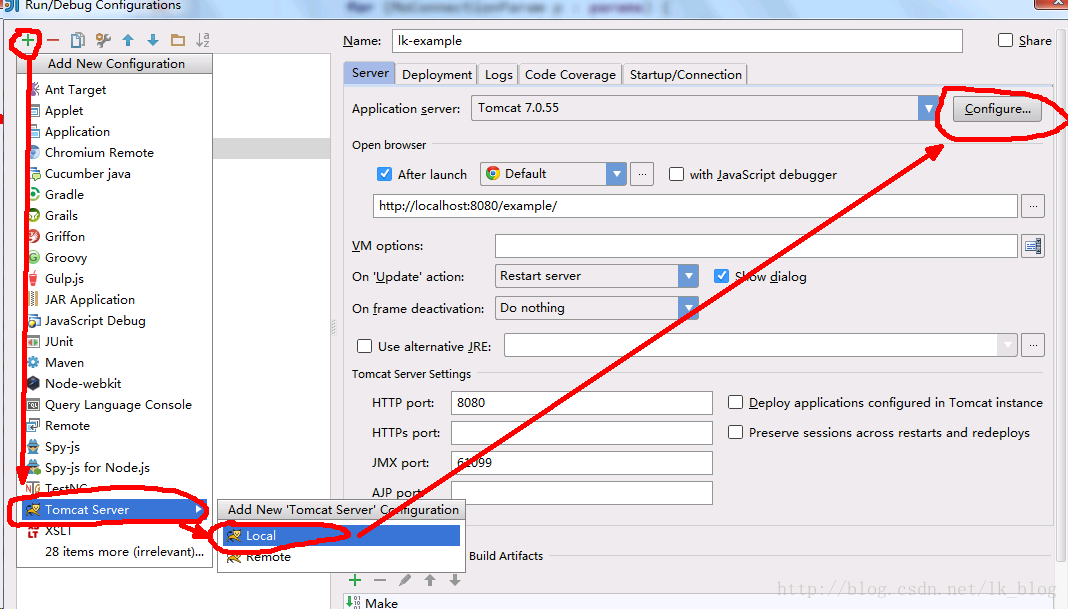
vm options: -Xms256m -Xmx512m -XX:PermSize=128m -XX:MaxPermSize=256m
15.除錯時自動編譯部署程式碼.

16.除錯時檢視變數或檢視某語句執行結果 在eclipse中使用Ctrl +Alt +I . 在Idea14.x中對於執行過的程式碼直接顯示執行結果. 在Idea14.x中選中某句程式碼點選下面的按鈕可以顯示語句的執行結果.
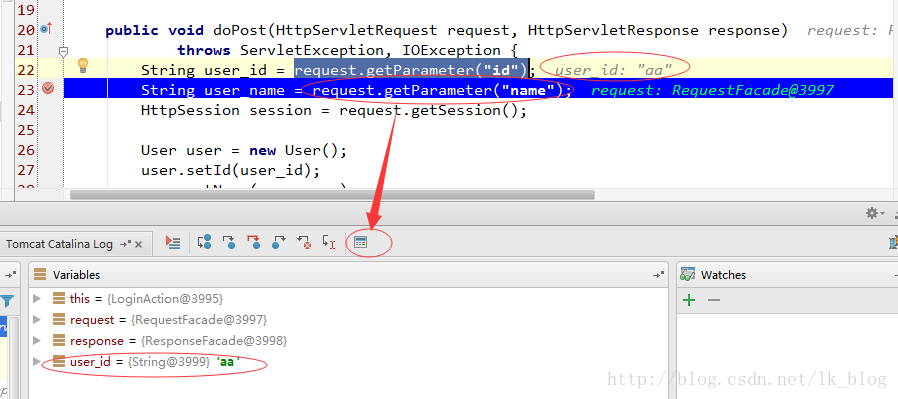
17.帶條件的斷點除錯:
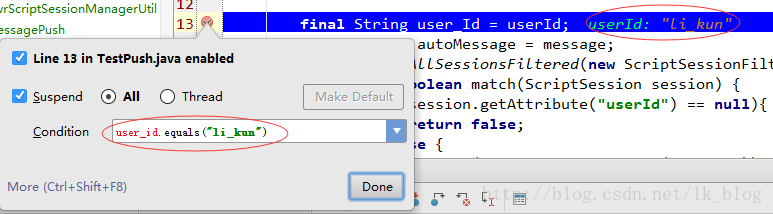
18.idea安裝外掛的方法: 以IntelliJ IDEA 14.0.1安裝findbugs外掛為例: (1)線上方式:進入File->setting->plugins->browse repositorits 搜尋你要下載的外掛名稱,右側可以找到下載地址,完成後按提示重啟即可. (2)離線安裝: 下載findbugs外掛地址:http://plugins.jetbrains.com/plugin/3847,將下載的FindBugs-IDEA-0.9.994.zip,安裝外掛:進入File->setting->plugins=> Install plugin from disk... 定位到到剛才下載的jar,點選ok,完成後按提示重啟即可.外掛安裝的位置在C:\Users\xxxxxxxxx\.IntelliJIdea14\config\plugins\外掛名下. 安裝iBATIS/MyBatis min-plugin外掛 19.使用Ctrl+Shift+F 整理格式時首次會出現下面的視窗,設定選中Optimize imports 和 Do not show this dialog in ther future 如果首次忘了選Optimize imports,可以設定Settings->Editor->General->Formatting=>Show Reformat Code" dialog,在用Ctrl+Shift+F時即可再次出現本視窗。 20.調整idea啟動時的記憶體配置引數: %IDEA_HOME%/bin/idea.exe.vmoptions 21.匯入eclipse web專案釋出到Tomcat如果找不到,可以在環境配置的Facets增加web支援,在Artifacts中增加專案部署模組名. 22.每次開啟一個新jsp或java檔案時,cpu都佔用很高,去掉檢驗即可: file->settings->editor->inspections
23.idea增加spring/struts關聯檔案支援. project Settings->Modules->選中專案右鍵可新增. 24.IDEA15註冊方法:
註冊碼可以沿用14的,只是在 註冊時選擇 License server ,填 http://idea.lanyus.com 或 http://idea.qinxi1992.cn,然後點選 OK
14的話,網上可以找到一個,根據你的使用者名稱生成啟用碼。
25.IDEA開啟類修改後自動編譯
File->setting->Buil,Execution,Deployment->compiler=>Make project automatically 26.編譯錯誤問題解決:set中java complier 設定的問題 ,專案中有人用jdk1.6 有人用jdk1.7 版本不一樣 會一起這個錯誤
進行如下操作:
相關推薦
IDEA 環境常用設定整理
0.設定maven D:/tools/maven/apache-maven-3.3.1 D:\tools\maven\apache-maven-3.3.1\conf\settings.xml 1.idea的環境配置預設儲存位置:C:\Users\xx
MyEclipse環境常用設定整理
1.修改編碼 Window->Preferences->General ->Workspace ->Text file encoding 修改為UTF-8 Window-
IntelliJ IDEA 環境常用設置整理
輸出 move str size ctrl+ idea gen system watermark 1.修改為Eclipse快捷鍵 File -> Settings -> Keymap => Keymaps改為 Eclipse copy 2.顯示行號
IDEA 工具 常用設定和使用心得
最近開始接觸新的整合開發工具 - IDEA,很多時候工具的一些功能,不用到的話,就不會去找這個工具的某些功能在哪兒,接下來記錄下自己使用過程中用到的一些常用設定和心得,此處IDEA為IDEA2016版本:後記:在使用了一段時間IDEA後的感受,開發效率和使用便捷度都很高,程式
Intellij IDEA中常用設定
IDEA 全稱 IntelliJ IDEA,是java語言開發的整合環境,IntelliJ在業界被公認為最好的java開發工具之一,尤其在智慧程式碼助手、程式碼自動提示、重構、J2EE支援、各類版本工具(git、svn、github等)、JUnit、CVS整合、程式碼分析、
Eclipse、IDEA環境下設定jvm預設編碼
轉載: https://blog.csdn.net/u014424628/article/details/49429393這這有個小程式,大家可以在自己機器上跑一下:import java.nio.charset.Charset; public class Encoding
Intellij IDEA的常用設定
1.啟動 如果作業系統是64位的話,可以執行64位的idea; 執行方法為:進入idea安裝目錄的bin目錄下,找到idea64.exe雙擊執行即可; 2.JVM引數 進入idea安裝目錄的bin目錄下,找到idea.exe.vmoptions(64位的,編輯ide
IntelliJ IDEA 的常用設定
一、Project 和 Module 的概念及區別 在IntelliJ IDEA 中,沒有類似於Eclipse的工作空間(Workspace)概念, 而是提出了Project和Module這兩個概念。 一般無法在同一個IntelliJ IDEA視窗同時開啟原
IDEA的常用設定和快捷鍵
設定篇 1設定滑鼠滾動字型: 2.設定滑鼠提示 3.自動匯入包 4.行號和方法分隔符 5.忽略提示大小寫智慧提示 6.多行顯示編輯頁面tab 7.設定字型、大小、行間距 8.設定註釋顏色 9當檔案匯入的類大於幾個開始用*代
IntelliJ IDEA的常用設定和快捷鍵
一、idea常用設定1、報錯級別 idea預設不會像eclipse一樣需要ctrl+s進行儲存,並且在儲存時會進行編譯(可以在File》Settings》Build,Execution,Deployment》Compilation中的make project autom
idea工具到期,mac環境idea的git設定
首先本篇記錄分為2點: 1、window下的idea工具提示到期,可以到 http://jrebel.cuisongliu.com/ 網站上獲取一個註冊碼,點選獲得註冊碼,並複製 然後進入idea裡面,help—register–輸入註冊碼,即可,重啟idea可以看到最新的使用期限。
idea教程視訊以及常用外掛整理
最近在同事的強烈安利下把eclipse換成idea了,本以為需要經歷一個艱難的過渡期,誰知道不到3天就深感回不去了. 哎,只能說有時候人的惰性是多麼可怕! idea實在是太太太強大了. 不要再問原因.用就是了!! 順便奉上一個還不錯的idea教程,說的有點囉嗦,PotPlayer 1到1.5倍速看即可
idea使用常用基礎設定
Idea常用基礎設定 設定工作空間的基礎資訊 編碼設定 maven配置 設定字型大小格式 設定方法分割線 設定修改程式碼星號提示 設定方法形參引數提示 設定滑鼠懸浮顯示javadoc 設定idea忽
IDEA之常用快捷鍵和設定
1、設定maven 在File->settings->搜尋maven Mavan home directory --設定maven安裝包的bin資料夾所在的位置 User settings file --設定setting檔案所在的位置 Local repo
idea常用外掛整理(自用)
idea外掛 1.Rainbow Brackets (彩虹括號) 2.GenerateAllSetter(生成物件的所有set方法) 3.Alibaba Java Coding Guidelines(阿里巴巴的程式碼檢查規範) 4.My
IDEA常用設定和專案構建
最近從eclipse的大軍加入到IDEA大軍中。做了一些筆記,用於遺忘時候使用。 另外就是如果想快速加入IDEA,就解除安裝你的ECLIPSE等開發工具,只留IDEA,這樣會逼著你快速上手。一遍用著其他開發工具,一遍學IDEA還是比較慢的。
IDEA環境設定
IDEA安裝及配置 1:雙擊壓縮包,自定義安裝路徑 2:選擇程式版本(32/64) 選擇關聯檔案(以.**字尾開頭的檔案會在雙擊後以idea開啟) 3:傻瓜式安裝一步到底 會在桌面自動生成快捷方式 4:開啟程式的安裝目錄下的bin→idea64.exe.vmoptions(如果硬體支援的
idea常用設定
1.配置編碼 2.配置JDK 3.配置快捷鍵 4.自動導包 5.程式碼模版 6.提示忽略大小寫 7.配置虛擬機器記憶體 修改idea64.exe.vmoptions(64位電腦選擇此檔案) 一個例子,電腦記憶體8G,設定如下: -Xms
2-4 IntelliJ IDEA配置Tomcat及部署Web工程,web工程常用設定
Run-->Edit Configurations... 點下圖中兩個位置都可以進入Edit Configurations... 進入Run/Debug Configurations後點左上角+號找Tomcat,沒有找到,點 35 items more (irrelevant
idea下用maven建立並搭建dubbox微服務環境專案(四)——整理spring+mybaties(註解)
目錄 1. jar包依賴 smbms-user-provider模組 2. 編寫dao及service實現類的修改(smbms-user-provider模組) 3. 配置spring(注入mybaties、dao、service) 4. 跨域訪問修改 5. 其

